Autocompletar datos BIM
Comandos
BIMAUTOMATCH
Acerca de los datos de autocompletar BIM
En lugar de asignar composiciones a cada elemento manualmente, el comando BIMAUTOMATCH detecta la diferencia entre paredes interiores y exteriores y su respectiva composición y la asigna automáticamente a otras paredes. También puede hacer distinciones entre diferentes pisos, diferentes lados del edificio, paredes con balcón, etc.

Nota: Antes de usar el comando BIMAUTOMATCH, asegúrese de tener todo bimificado ( ). AutoMatch funciona mejor con un modelo completamente bimificado.
). AutoMatch funciona mejor con un modelo completamente bimificado.
 ). AutoMatch funciona mejor con un modelo completamente bimificado.
). AutoMatch funciona mejor con un modelo completamente bimificado.Autocompletar datos BIM en un archivo
- Escriba BIMAUTOMATCH en la línea de comando y pulse Enter.
Aparece el cuadro de diálogo Coincidencia automática.
- Selecciona uno de los siguientes:
- Composiciones: copiar composiciones.
- Parámetros de ventana: copia los parámetros de la ventana.
- Propiedades BIM: copiar propiedades BIM.
- Parámetros de escalera: copie los parámetros de escalera.
- En Seleccionar origen, elija Autocompletar.
- Si el archivo contiene varios edificios, el comando BIMAUTOMATCH le pide que defina el edificio de origen.
Seleccione un edificio y pulse Enter.
- Si BIMAUTOMATCH encuentra una característica distintiva lógica entre objetos, la utilizará automáticamente. Si el archivo contiene varios edificios, el comando BIMAUTOMATCH le pide que defina el edificio de origen.
Autocompletar datos BIM con un archivo externo
- Escriba BIMAUTOMATCH en la línea de comando y pulse Enter.
Aparece el cuadro de diálogo Coincidencia automática.
- Selecciona uno de los siguientes:
- Composiciones: copiar composiciones.
- Propiedades BIM: copiar propiedades BIM.
- Parámetros de ventana: copia parámetros de ventanas.
- Parámetros de escalera: copiar propiedades de escaleras.
- En Seleccionar origen, elija Archivo externo.
- Seleccione el archivo de origen y haga clic en Abrir.
- Si el archivo contiene varios edificios, el comando BIMAUTOMATCH le pide que defina el edificio de origen.
Seleccione el edificio y presione Enter.
Procedimiento: usar autocompletar en un archivo
- Abra un archivo para comenzar. Aquí usamos un edificio rectangular básico que se ve así:

Nota: Aún no se deben agregar datos BIM ni composiciones. - Añade las composiciones que quieras. No hagas esto para todos tus elementos, sino solo para un elemento de cada tipo. En nuestro ejemplo le damos una composición a una pared exterior, una1pared interior, una losa de piso y al techo:

Nota: Puede ser que tengas diferentes tipos de paredes exteriores, por ejemplo la pared orientada al norte que necesita más aislamiento. En este caso, le das a uno de estos muros del norte una composición diferente. - En este ejemplo, también queremos ajustar los parámetros de nuestras ventanas. Seleccione solo una de las ventanas y cambie el parámetro que desee en el panel de Propiedades.
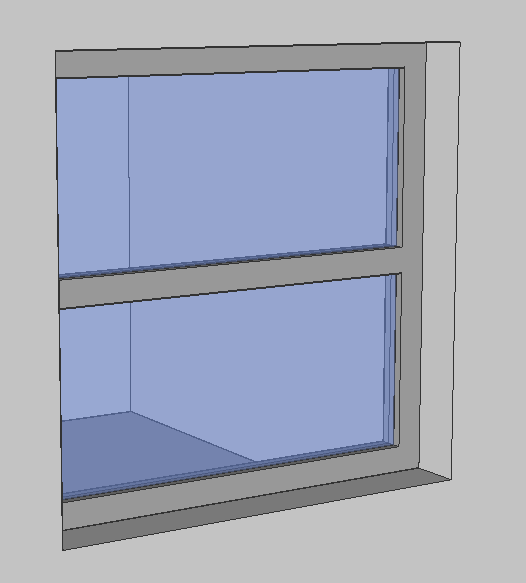
La ventana antes de los cambios. 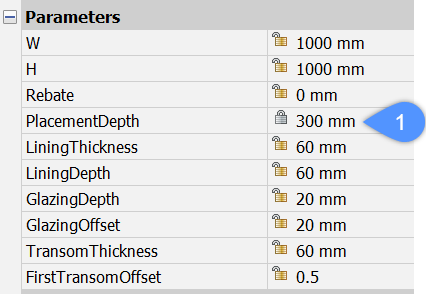
Cambiar el valor de PlacementDepth en el panel Propiedades de la ventana. 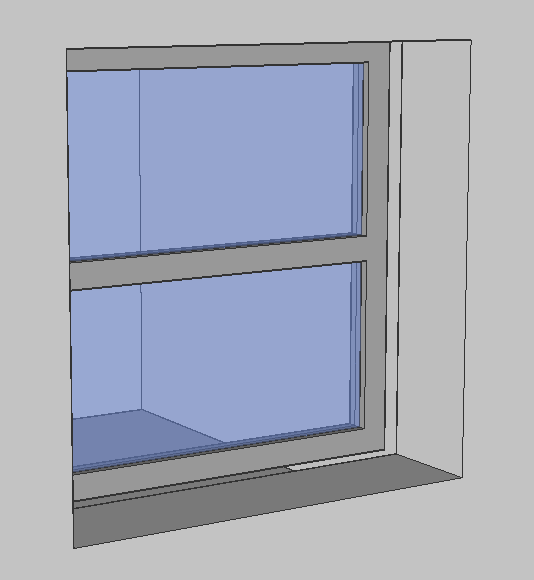
La ventana después de los cambios. - Escriba BIMAUTOMATCH y pulse Enter. Aparece el cuadro de diálogo Coincidencia automática.
- Marque las casillas de Composiciones y Parámetros de ventana para que las composiciones y los parámetros de ventana que elegimos se completen en todo nuestro dibujo.
- Selecciona Autocompletar. Las composiciones y parámetros de ventana dentro de su archivo se copian automáticamente. El dibujo se ve así:

Al usar el comando BIMAUTOMATCH, muy rápidamente tenemos todas nuestras composiciones y parámetros de ventana como queremos, sin tener que preocuparnos de olvidar nada.
Nota: Como puede ver, los diferentes tipos de paredes exteriores no suponen ningún problema. A todos los muros orientados al norte se les ha dado la correcta composición ajustada.
Procedimiento: usar autocompletar con un archivo externo
- Abra un proyecto que sea similar en estilo a otro proyecto que ya haya terminado. En este caso, tomamos otro edificio rectangular, similar al que vimos antes:
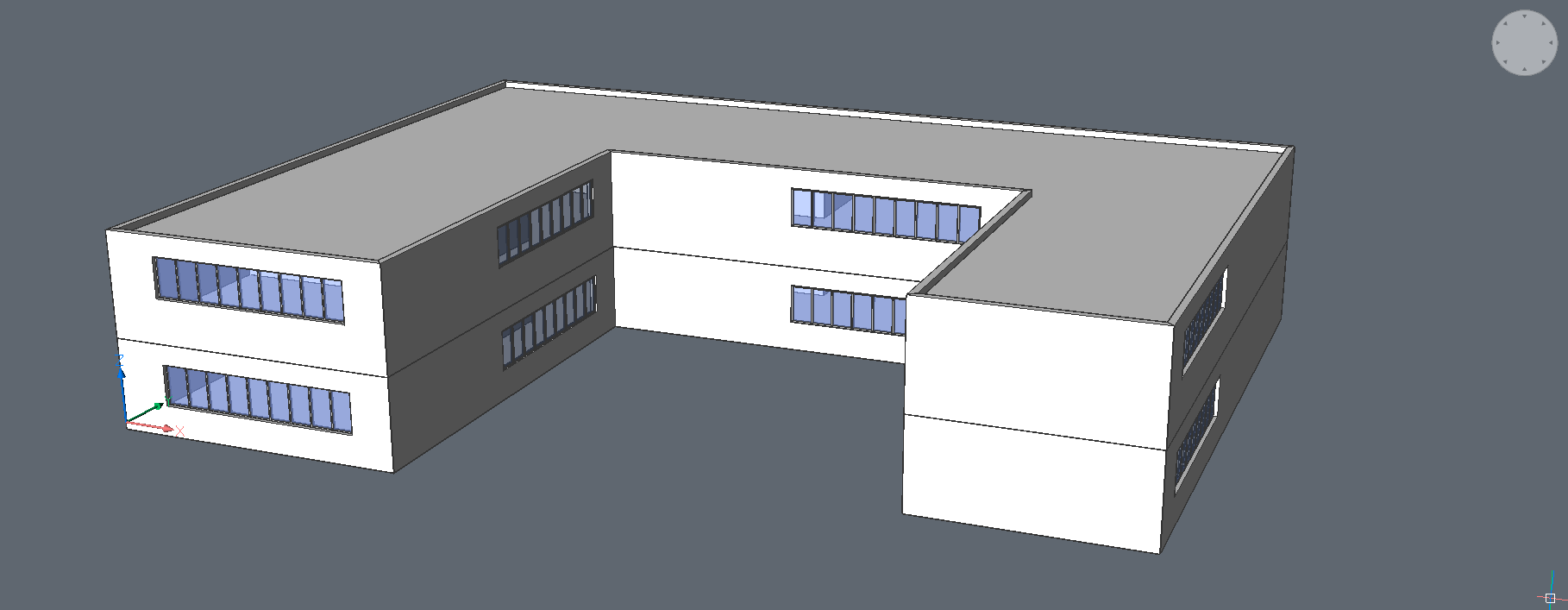
- Escriba BIMAUTOMATCH y pulse Enter. Aparece el cuadro de diálogo Coincidencia automática.
- Marque las casillas de Composiciones y Parámetros de ventana para que las composiciones y los parámetros de ventana que elegimos se completen en todo nuestro dibujo.
- Seleccione Archivo externo.
- Seleccione el archivo que creamos en el procedimiento anterior. Las composiciones y los parámetros de ventana del archivo externo se copiarán a su nuevo archivo. El dibujo se ve así:


Nota: Puede resultar útil crear una biblioteca de estilos de construcción con sus composiciones típicas, para poder utilizar el comando BIMAUTOMATCH con archivos externos de una manera muy eficiente.

